華碩靈耀Deluxe14輕薄本用大白菜U盤怎么安裝win10系統?安裝win10系統操作步驟介紹
華碩靈耀Deluxe14是一款辨識度非常高的輕薄型產品,給人輕奢精致的感覺,最大亮點是采用了全面屏設計,使得屏占比達到了92%,而且如果選擇13英寸產品的話,就能夠體驗到95%屏占比的震撼視覺體驗。那么這款筆記本如何一鍵U盤安裝win10系統呢?現在就跟小編一起來看下吧。

準備工作:
1、下載大白菜超級u盤啟動制作工具
2、將u盤制作成u盤啟動盤
3、下載原版win10系統鏡像并存入u盤啟動盤;
華碩靈耀Deluxe14使用u盤安裝win10系統操作教程:
1、將u盤啟動盤插入usb接口,重啟電腦進入大白菜菜單界面,然后按方向鍵選擇【02】大白菜 WIN8 PE標準版(新機器),回車鍵進入,如圖所示:

2、進入大白菜pe界面后,會自動彈出大白菜PE裝機工具,我們在下拉菜單中選擇ghost win10系統安裝包,接著選擇系統盤,點擊確定,如圖所示:
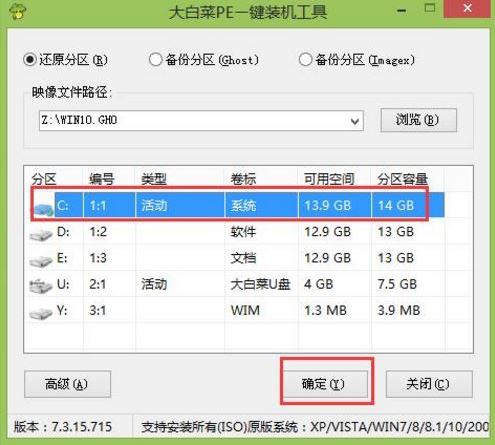
3、之后,我們只需等待系統釋放成,如圖所示:
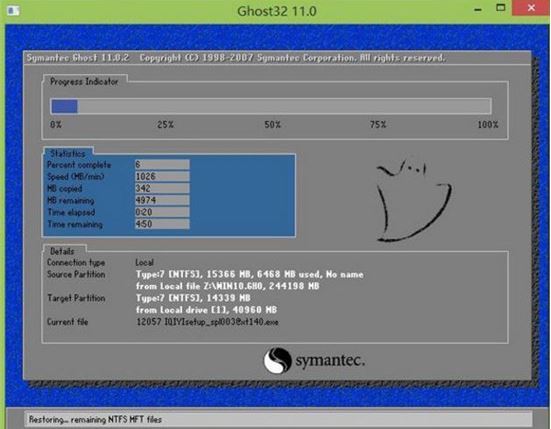
4、等系統釋放完成后,重啟腦,等待系統設置完成我們就以使用win10系統了,如圖所示:.
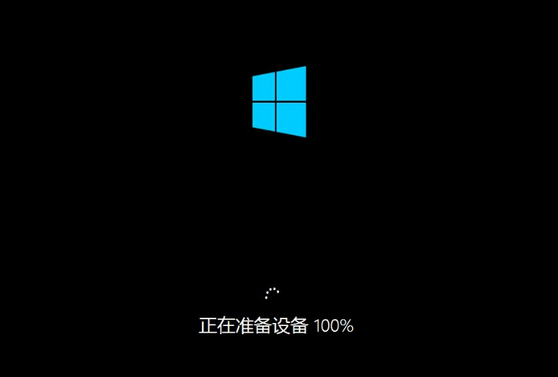
華碩相關攻略推薦:
華碩ZenBookPro15筆記本發布 Intel八代i9H系列U4K窄邊框屏幕
華碩fl8000uf筆記本使用大白菜u盤怎么安裝win8系統 安裝教程分享
華碩e203na3350筆記本怎么使用大白菜u盤安裝win8系統?安裝教程介紹
以上就是華碩靈耀Deluxe14如何一鍵用u盤安裝win10的操作方法,如果華碩靈耀Deluxe14的用戶想要安裝win10系統,可以根據上述方法進行操作。
相關文章:
1. 注冊表常用命令大全 通向程序的快捷途徑2. 怎么用PE安裝win11系統?教你用U盤安裝Win11 PE系統教程3. 在dos環境下怎么備份/恢復注冊表 在dos環境下備份注冊表的方法教程4. 利用WinPE修改原系統注冊表來修復系統5. 修改注冊表顯示被病毒惡意隱藏文件6. 聯想R720升級Win11教程 拯救者R720升級Win11方法7. Win10電腦不符合Win11升級條件 跳過檢測強制升級Win11教程8. 統信UOS怎么導出用戶新增字體? 統信UOS字體導出技巧9. Mac電腦steam錯誤代碼101怎么辦?蘋果電腦steam錯誤代碼101解決教程10. 微軟 Win11 首個 Canary 預覽版 25314 推送 附更新內容和升級方法

 網公網安備
網公網安備